みんなこんにちは!
オンライン授業にはなれてきたかな?
今日はみんなに、お願いしたいことや、知ってるともっと楽しいことを書いています。
協力してくれると、先生たちはとっても助かるだけではなく、
授業がもっとスムーズになると、先生たちはさらにできることが増えます!
たとえば、カメラを使って実験の様子を中継したりとかね。
みんなの協力がもっと楽しいオンライン授業につながります!
リアクションをプリーズ。
オンライン授業ではみんなは小人になっている。
先生たちは画面でみんなを見ている。
大きいモニターを使っているけれど、ひとりひとりが、スマホの画面くらいの大きさになってると思ってください。
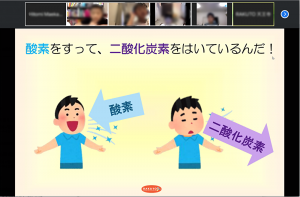
写真を見てほしい。特に、みんなに画面共有している時は、この写真みたいにに小さくなっているんだ。
そして、お家の環境によっては音がうまくひろえていなかったり、顔の画像があらくて、細かい部分がよく見えない時もある。
だから画面の向こう側の誰かに伝えたいことがある時は、大きな声で、はっきりと話してほしい。
いつも過ごしている感じではオンラインは成り立たない。
(「先生が気づいてよ!」がオンラインで叶うのは、参加する人が全員5G回線で、フルHDのカメラを搭載してからだ。)
ミュート解除とかの画面の操作は、先生たち側でなんとかできるが、リアクションは君たちにかかっているよ。
いつもの3倍、オーバーにやってちょうどいいと思って欲しい。
もうね、これはマジでお願い。
ちなみに前川先生は、普段の授業以上の声で話してしまう。
でもこれは、仕方ない。
みんなの反応がうすいと、聞こえていないかと心配で声が大きくなってしまうものなのだ。
うるさかったら自分のスピーカーの音をそっと調節してあげてほしい。
そして、リアクションをオーバーに返してあげてね。
WEBカメラの写り方
- 描いたものを見せたい時
小さな字や薄い字はよく見えないから注意だね。
そして書いたものを画面の向こうの先生に見せる時は、WEBカメラにベッタリとつけないのがコツだよ。
そうしないと影ができて、真っ暗に写ってしまうんだ。
光が入るくらいの距離を保って近づけてみてほしい。
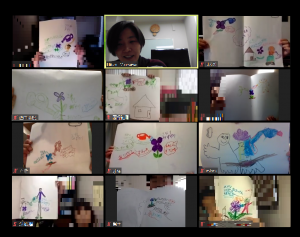
書いたマインドマップを見せてもらっているところ。
上手に見せてくれているよね♪
- 後ろに写したくないものがある時
実はZOOMには背景を自動でつけてくれる機能がある。
TVニュースのお天気お姉さんみたいになれる。
やり方は、左下のビデオのアイコンの右の[^]を押して、[仮想背景を選択してください]を押す。すると背景を選ぶことができるんだ。
自分で好きな画像を設定することもできる。
興味がある人は、調べてやってみると面白いよ。
ただし、古いタブレットやパソコンではパワー不足でうまくいかない事もある。
リアクションを返すコツ
- カメラの位置をチェック!
みんなは、授業を受けるときに使っているパソコンやタブレット、スマホのどこにカメラがあるか知っているかな?
カメラがどこにあるのか、お家の人に教えてもらってほしい。
先生は、みんなの顔を見ながら、お話がしたい。
せっかくカメラがあるのに、みんなの髪の毛しか見えないのは、さみしいからね・・・。
- ジェスチャーでリアクション
カメラには、みんなの顔の近くしか映ってない。
だから、顔の近くでジェスチャーをして見せてほしいんだ。
たとえば・・・
うなずくかわりに、ほっぺたの横で「OKマーク」
手をあげるときには、ほっぺたの横で「大仏の手」
〇×クイズなら、顔の前で「〇マーク」「×マーク」
ほかにも、ジェスチャーでできることがありそうだね!
アイディアを思いついたら、先生に教えてあげよう!!
- グッド&拍手マークでリアクション
Zoomには、ボタンひとつでリアクションができる機能がある。
「グッドマーク」と「拍手マーク」だ。
やり方は、右下にある「反応」という顔マークを押すと、マークが2つでてくる。
あとは、マークを選んで押す!
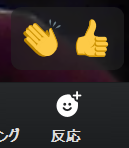
さっそく、ジェスチャーの代わりに使ってみよう!
先生たちは楽しい授業を考え続けるよ!
そして楽しいオンライン授業を作るのは、参加するみんなにもかかっている。
みんな読んでくれてありがとう!




